PropertyManager Řez se otevře, když vytvoříte ve výkresu řez a klepnete ve správci PropertyManager na Upravit skicu nebo když vyberete stávající řez.
Čára řezu
 |
Obrátit směr |
Směr řezu lze obrátit poklepáním na čáru řezu.
|
 |
Jmenovka |
Upravte písmeno pro čáru řezu a řez.
|
| |
Písmo |
Chcete-li odlišit písmo pro jmenovku čáry řezu od písma dokumentu, zrušte výběr políčka Písmo dokumentu a klepněte na položku Písmo. Pokud změníte písmo jmenovky čáry řezu, objeví se zpráva s dotazem, zda chcete použít nové písmo také pro jmenovku řezu.
|
Řez
| Částečný řez |
Vytvořit řez, který je omezený délkou čáry řezu, pokud čára řezu není přes celý pohled.
|
| Zobrazit pouze plochy řezu |
Zobrazí pouze plochy oříznuté čárou řezu.
|
| |
Úplný řez
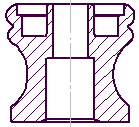
|
Částečný řez
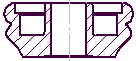
|
Zobrazit pouze plochy řezu

|
| Automatické šrafování |
Vzory šrafování se mezi součástmi v sestavách nebo mezi těly ve vícetělových dílech a svarech mění. Pole šrafování se budou měnit při provádění řezů v sestavě. |
 |
| Zobrazit plošná těla |
V pohledu řezu modelu zobrazí všechna plošná těla. |
| Skrýt ramena řezné čáry |
 |
| Zkrácené zobrazení |
 |
| Přepnout zarovnání |
Klepnutím změňte zarovnání řezu.

 |
Hloubka řezu
Umožní vám nastavit hloubku řezu až po vzdálenost, kterou určíte. Tento ovládací prvek je k dispozici pouze pro řezy, jejichž čáru řezu tvoří jeden segment.
Řezy s nastavením vzdálenosti lze vytvářet pro součásti, nikoli pro prvky.
Chcete-li nastavit vzdálenost, proveďte jednu z následujících operací:
- Nastavte hodnotu pro Hloubku
 .
.
- Pro Odkaz hloubky
 v pohledu rodiče vyberte geometrii, jako například hranu, nebo osu.
v pohledu rodiče vyberte geometrii, jako například hranu, nebo osu.
- Pro nastavení hloubky řezu přetáhněte růžovou rovinu řezu do grafické plochy. Všechny součásti mezi čárou řezu a rovinou řezu budou zobrazeny v řezu.
| Náhled |
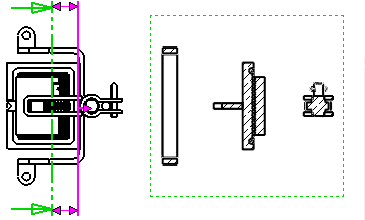 |
Importovat popisy z
| Importovat popisy |
Vyberte možnost Importovat popisy, pokud chcete importovat všechny vybrané typy popisů z odkazovaného dílu do sestavy.
Nastavte možnosti importu popisů:
- Popisy designu
- Popisy DimXpert
- Včetně položek ze skrytých prvků
|
Stav zobrazení
Jen pro sestavy. Zvolte stav zobrazení sestavy, který má být umístěn do výkresu.
Stav zobrazení skrýt/zobrazit

je podporován všemi styly zobrazení. Ostatní stavy zobrazení (
režim zobrazení 
,
barva 
atd.) jsou podporovány pouze styly
Stínovaný s hranami 
a
Stínovaný 
.
Styl zobrazení
| Použít styl rodiče |
Pokud toto políčko nevyberete, nastavíte styl a kvalitu odlišnou od rodičovského pohledu.
|
Klepněte na styl zobrazení.
Zvolením možnosti Vysoká kvalita nebo Konceptová kvalita určete kvalitu zobrazení modelu. Tato možnost je dostupná, pouze je-li Kvalita zobrazení pro nové pohledy nastavená na Konceptovou kvalitu. Pokud zvolíte Vysokou kvalitu, tyto možnosti se již znovu nezobrazí.
Měřítko
| Použít měřítko rodiče |
Použije stejné měřítko jako v rodičovském pohledu. Změníte-li měřítko rodiče, aktualizuje se měřítko všech potomků, kteří toto nastavení používají. |
| Použít měřítko listu |
Použije stejné měřítko jako list výkresu. |
| Použít vlastní měřítko |
Použije vámi určené měřítko. Pokud zvolíte Určený uživatelem, zadejte v poli níže měřítko v následujícím formátu: x:x nebo x/x. Vybráním položky Použít přizpůsobení textu modelu zachováte geometrii použitou v pohledech popisu v dílech. |
Nastavené možnosti v poli Použít vlastní měřítko se mohou lišit v závislosti na normě kótování.
Typ kóty
Kóty ve výkresech mohou být buď:
| Skutečná |
Přesné hodnoty modelu. |
| Promítnutá |
2D kóty. |
Typ kóty se nastavuje při vkládání pohledu výkresu. Typ kóty si můžete prohlížet a měnit ve správcích PropertyManager pohledu výkresu.
Několik pravidel pro různé typy kót:
- SolidWorks používá Promítnuté kóty pro standardní a vlastní ortogonální pohledy a Pravé kóty pro izometrické, dimetrické a trimetrické pohledy.
- Pokud si vytvoříte z jiného pohledu promítnutý nebo pomocný pohled, bude tento nový pohled používat Promítnuté kóty, a to i přesto, že původní pohled používal Pravé kóty.
Zobrazení kosmetického závitu
Jsou-li v pohledu výkresu kosmetické závity, následující nastavení přepíše možnost Zobrazení kosmetického závitu v nabídce .
| Vysoká kvalita |
Zobrazí přesné styly čar a ořezání v kosmetických závitech. Je-li kosmetický závit jen částečně viditelný, Vysoká kvalita zobrazí jen viditelnou část (zobrazí přesně, co je a není viditelné.)
Když je zvolena možnost Vysoká kvalita, sníží se výkon systému při použití kosmetických závitů. Doporučujeme proto, abyste tuto možnost zrušili až do doby, než dokončíte umístění všech popisů.
|
| Konceptová kvalita |
Zobrazí kosmetické závity s méně detaily. Je-li kosmetický závit jen částečně viditelný, Konceptová kvalita zobrazí celý prvek.
|